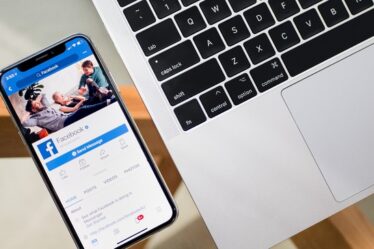Pour commencer, vous aurez besoin des éléments suivants :
- Un compte Yahoo Mail
- Extension Circloscope Chrome (Gratuit ou Premium)
- Un compte Google Plus
Étape 1 – Importer des amis Facebook
Ce que nous allons faire dans cette étape est d’importer vos amis Facebook dans vos contacts Yahoo Mail, puis nous les exporterons dans un format que nous pouvons utiliser pour les étapes suivantes. Un compte Yahoo Mail est nécessaire car c’est le seul moyen d’accéder aux informations de contact de vos amis Facebook.
Importez vos amis Facebook
Pour importer vos amis, connectez-vous à votre compte Yahoo Mail et localisez votre liste de contacts. Vous le trouverez en cliquant sur l’icône de contacts juste en dessous du logo Yahoo Mail en haut à gauche de votre compte. Une fois sur votre liste de contacts, sélectionnez l’option Facebook dans le menu de gauche pour faire apparaître l’option d’importation Facebook.

Clique le Importer pour lancer le processus d’importation, vous serez invité à vous connecter à Facebook si vous n’êtes pas déjà connecté.

Lorsque le processus est terminé, vous devriez recevoir un message de réussite comme celui illustré ici à droite. Cliquez simplement sur le Afficher les contacts pour voir tous vos amis Facebook que nous venons d’importer dans vos contacts Yahoo Mail.
Étape 2 – Exportez vos amis Facebook

Yahoo Mail propose quelques options pour exporter vos contacts, mais la seule qui exportera tous vos amis Facebook dans un format que nous pouvons utiliser est le Tout imprimer option.
Les Tout imprimer l’option est située sur le Actions menu déroulant qui apparaît juste au-dessus de votre liste de contacts. Lorsque vous sélectionnez le Tout imprimer option, Yahoo lancera une nouvelle fenêtre avec votre Carnet d’adresses Yahoo prêt pour l’impression.
Il devrait ressembler beaucoup à l’image ci-dessous, mais plus long car il contient tous vos contacts. Nous n’imprimons pas le carnet d’adresses, cependant, nous devons extraire les adresses e-mail du document imprimé pour les utiliser dans Circloscope.

Étape 3 – Extraire les adresses e-mail
Pour extraire les adresses e-mail du carnet d’adresses Yahoo, nous devons copier l’intégralité du document dans notre presse-papiers, puis coller ce contenu dans un outil qui nous permettra d’extraire uniquement les adresses e-mail.
Copiez le document dans votre presse-papiers
Pour copier le texte je cliqué dans le document et sélectionné tout le texte avec les touches CTRL+A (le bleu dans l’image ci-dessus montre que j’ai sélectionné tout le texte), j’ai ensuite copié tout le texte dans mon presse-papiers en utilisant CTRL+C. Vous pouvez également cliquer et faire glisser avec votre souris pour sélectionner tout le texte, puis clic-droit dans le document et utilisez le Copie élément du menu. Si vous n’êtes pas sûr de ce que j’ai fait là-bas, essayez ce tutoriel sur la façon de copier et coller.
Extraire les adresses e-mail

Le moyen le plus simple d’extraire les adresses e-mail est d’utiliser un outil d’extraction d’e-mails. Pour ce tutoriel, j’ai utilisé le Procato Email Extractor gratuit.
Si vous n’êtes pas à l’aise d’utiliser un outil Web gratuit pour cela, il est possible d’extraire les adresses e-mail à l’aide de programmes comme Excel ou Microsoft Word, mais je ne couvrirai pas cela dans ce didacticiel par souci de simplicité.
Pour utiliser l’extracteur, chargez l’extracteur et cliquez dans la case du haut étiqueté « Saisissez le texte avec les adresses e-mail à EXTRACTER » et collez tout le texte de votre carnet d’adresses Yahoo que nous venons de copier dans votre presse-papiers.

Une fois que vous avez collé le texte dans la zone d’extraction, cliquez sur le bouton Extraire les adresses e-mail bouton pour exécuter l’outil et vous recevrez une belle liste d’adresses e-mail dans la case en bas de cette page intitulée Résultat final filtré.
Comme vous pouvez le voir sur l’image de gauche, j’ai pu extraire 260 adresses e-mail pour mes 314 amis Facebook. Il n’y a que 260 e-mails car tous mes amis n’ont pas leur adresse e-mail disponible sur Facebook.
Maintenant, vous devez sélectionner toutes les adresses e-mail et les copier dans votre presse-papiers afin de les avoir disponibles pour la prochaine étape.

Étape 4 – Collez les adresses e-mail dans le Circloscope
Circloscope est le seul outil qui vous permet de localiser les utilisateurs de Google+ à partir d’une liste d’adresses e-mail. Vous devrez donc installer la version gratuite ou Premium.
L’une ou l’autre version fonctionnera, sauf que Free ne vous permettra pas d’ajouter tous vos amis à un cercle en masse, vous devrez les ajouter un par un (c’est quand même assez rapide sauf si vous avez une tonne d’amis à ajouter).
Pour coller les adresses e-mail dans Circloscope, vous devez ouvrir Circloscope et dans le menu du haut, aller à Tableau de bord > Profils > E-mails / Identifiants Google+ comme vous pouvez le voir sur l’image à droite.
Cela lancera une fenêtre contextuelle dans laquelle vous pourrez coller la liste des adresses e-mail de votre ami Facebook que vous avez copiées à partir de l’outil d’extraction à l’étape précédente.

Une fois que vous avez collé dans votre liste d’adresses e-mail, cliquez sur le D’accord bouton pour lancer la recherche. Après un moment ou deux, vous devriez voir des résultats comme ceux de l’image ci-dessous.

Comme vous pouvez le voir en haut à droite des résultats, Circloscope a trouvé 136 de mes amis Facebook sur les 260 adresses e-mail que j’ai utilisées dans la recherche.
Circloscope ne trouvera pas d’ami pour chaque adresse e-mail, car tout le monde n’a pas son adresse e-mail disponible publiquement sur son profil (et certaines personnes n’ont tout simplement pas encore rejoint Google+) mais c’est toujours un gain de temps énorme par rapport à la recherche manuelle de 136 personnes ! Ceci est particulièrement utile pour ceux d’entre vous qui ont plus d’amis Facebook que moi, comme je sais que beaucoup d’entre vous en ont !
Étape 5 – Ajouter des amis Facebook à un cercle

Dans cette étape, nous allons ajouter tous les amis Facebook sur la page de résultats de l’étape précédente à un cercle afin que nous puissions nous connecter avec eux sur Google+. Pour sélectionner tout le monde sur la page de résultats, vous utilisez le Sélectionner menu qui apparaît juste au-dessus des résultats sur le côté gauche.
Vous voudrez Tout sélectionner comme vous pouvez le voir sur l’image à droite. Noter que Tout sélectionner ne fonctionnera que si vous utilisez Circloscope Premium, si vous utilisez la version gratuite, vous pouvez ajouter des personnes à un cercle une par une en survolant leur carte de profil et en cliquant sur le signe plus qui apparaîtra en haut à droite de leur carte.
Une fois que vous avez sélectionné tout le monde, le menu Action apparaîtra à droite du menu Sélectionner comme vous pouvez le voir dans l’image ci-dessous.

Pour lancer la fenêtre contextuelle Ajouter aux cercles, sélectionnez Action > Cercles > Ajouter aux cercles.

Une fenêtre contextuelle vous sera ensuite présentée qui vous permettra d’ajouter vos amis Facebook à l’un de vos cercles existants ou à un nouveau cercle. J’ai choisi d’ajouter mes amis à un nouveau cercle intitulé Amis Facebook comme vous pouvez le voir sur l’image à droite.
Une fois le processus terminé, vous recevrez un message de réussite pour Circloscope indiquant que vos amis sont ajoutés à votre nouveau cercle Google+. Vous devez ensuite vous connecter à votre compte Google+ et vérifier vos cercles pour vous assurer que tout a fonctionné comme il se doit. Comme vous pouvez le voir ci-dessous, le mien a parfaitement fonctionné!

Prochaines étapes
Une fois que vous avez vos amis Facebook dans Circloscope et Google+, il y a quelques autres choses que vous aimeriez faire.
Filtre
En utilisant les options de filtrage de Circloscope, j’ai divisé mes amis Facebook en deux cercles différents – actifs sur Google+ et inactifs. Je les ai également tous ajoutés à ma liste blanche afin de ne pas risquer de ne plus les suivre par inadvertance à l’avenir.
Atteindre
J’ai également utilisé les filtres de Circloscope pour trouver mes amis Facebook qui ne me suivaient pas sur Google+. Je les ai tous placés dans un cercle spécial et leur ai envoyé un bref message « Salut, ami Facebook » mentionnant que je viens de les trouver ici sur Google+ et que nous devrions nous connecter ici aussi (environ la moitié d’entre eux m’ont déjà suivi).
C’est ça!
J’espère que vous avez trouvé ce tutoriel utile et que vous pourrez ainsi vous connecter avec beaucoup de vos amis Facebook sur Google+ ! Si vous avez des questions sur ce processus, faites-le moi savoir dans les commentaires.